Možná už znáte ToDoist online aplikace pro správu času pro organizaci a zvyšování produktivity. Věděli jste ale, že existuje verze ToDoist pro stolní počítače, která je k dispozici pro počítače Mac i Windows?
Před instalací aplikace do stolního počítače byste měli vědět, že používání aplikace má několik výhod a nevýhod. tato verze.
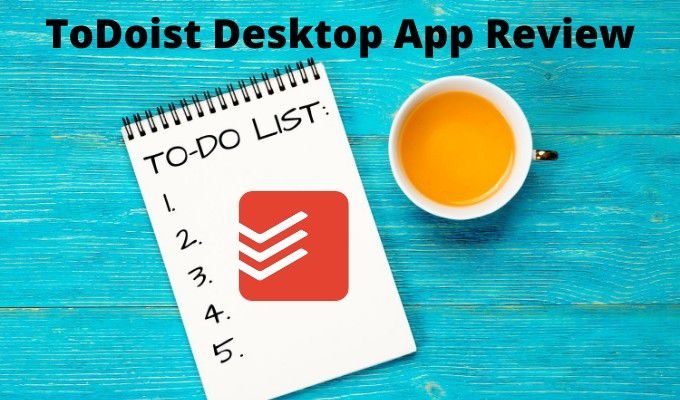
V tomto článku si projdeme všechny funkce, které najdete ve verzi ToDoist pro stolní počítače, několik problémů, se kterými se můžete setkat, a způsoby, jak nejlepší využití této verze.
Použití aplikace ToDoist Desktop
Chcete-li začít, můžete si stáhnout a nainstalovat ToDoist pro svůj počítač Mac nebo Windows z Stránka ke stažení ToDoist.
Pokud účet poprvé spustíte, pokud jej ještě nemáte, budete si jej muset vytvořit. Můžete se zaregistrovat pomocí libovolné e-mailové adresy nebo se přihlásit pomocí svého účtu Google, Facebook nebo Apple.
První, hlavní stránka, která se objeví, vypadá zdánlivě jednoduchá, ale skrývá se mnoho užitečných funkcí. pod touto hlavní stránkou.
První věc, kterou si můžete všimnout, je, že hlavní stránka aplikace pro stolní počítače vypadá úplně stejně jako online verze.
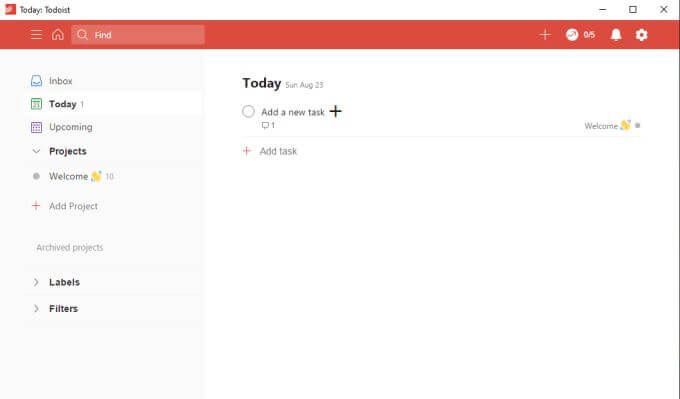
Vypadá to nejen identicky, ale všechno funguje stejně. Systém nabídek vlevo umožňuje zobrazit úkoly pro dnešek, nadcházející úkoly, které ještě nebyly splněny, a oblast, kde můžete vytvářet a organizovat všechny své projekty a úkoly.
Chcete-li vytvořit nový úkol, stačí vybrat symbol + vedle Přidat nový úkola zadejte popis úkolu. Až budete hotovi, stiskněte Enternebo vyberte Uložit.
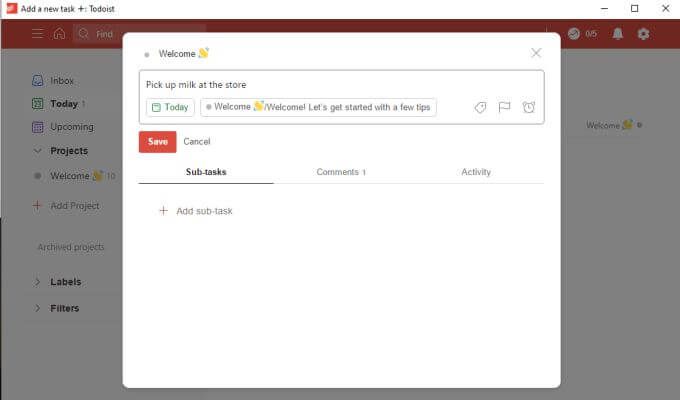
Toto je nejjednodušší způsob vytváření úkolů. Pokud úkol nepřiřadíte k projektu, budou úkoly výchozí. Budou také standardně splatné dnes, pokud je nenaplánujete.
Pokud chcete s plánováním úkolů trochu pokročit, uvnitř okna pro vytvoření úkolu je spousta možností.
Vytváření úkolů v aplikaci TheToDoist Desktop
Chcete-li nastavit skutečné datum úkolu, vyberte pod názvem úkolu tlačítko Naplánovat. Díky tomu můžete pomocí standardního výběru kalendáře zvolit datum a čas, kdy má být úkol splněn.
Můžete také použít stejný druh rozpoznávání přirozeného jazyka, jaký je k dispozici ve webové aplikaci ToDoist. To znamená, že do pole nahoře můžete napsat něco jako „zítra ve 16:00“. ToDoist rozpozná, co máte na mysli, a přiřadí správné datum a čas v kalendáři.
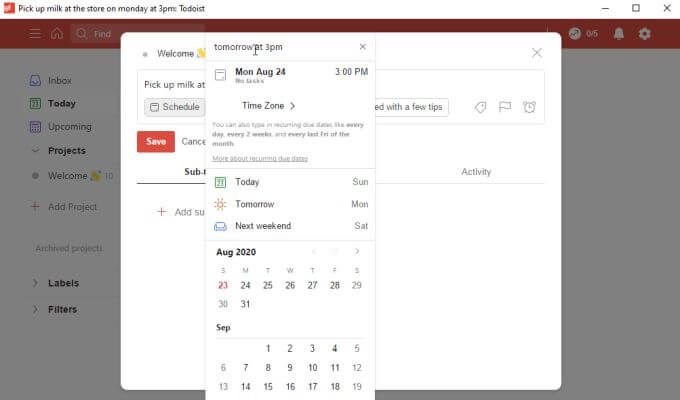
Pokud vyberete ikonu příznaku, můžete na úlohu použít prioritu. Poté se zobrazí ve vašem seznamu úkolů na hlavní stránce s přidruženou prioritní barvou.
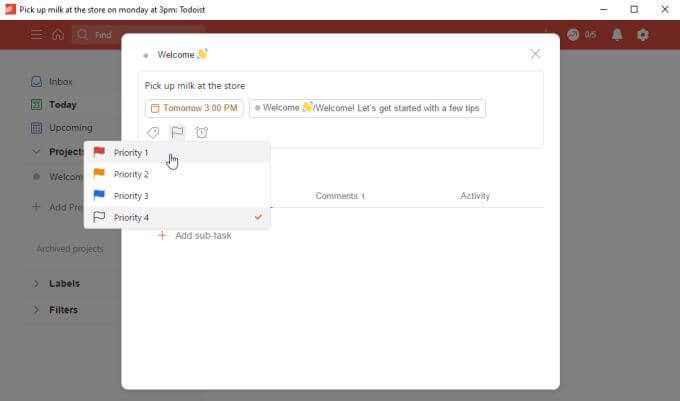
Jednou z nejužitečnějších funkcí, kterou můžete použít při vytváření úkolů, je jejich podrobné plánování pomocí přidání dílčích úkolů.
V předchozích verzích ToDoist to už nebylo nic víc než základní seznam položek bez jakýchkoli dalších podrobností. V nejnovější verzi desktopové i online aplikace mají tyto dílčí úkoly stejné funkce jako běžné úkoly, včetně plánování, příznaků a dokonce i dalších vlastních dílčích úkolů.
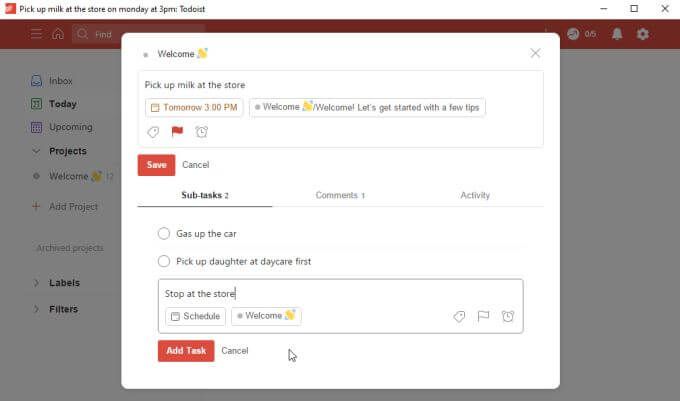
To znamená můžete si být jisti, že nezapomenete na markantnost ve větších projektech, na kterých pracujete.
Bohužel existují dvě důležité funkce, které zde u bezplatné verze nemůžete použít.
I když je pochopitelné, že funkce jako štítky mohou přicházet pouze s prémiovou verzí, nezahrnutí připomenutí do bezplatné verze je vážně omezující. Zejména s ohledem na to, že bezplatné verze většiny dalších aplikací, například Microsoft To Do, zahrnují připomenutí jako základní funkci úkolu.
Funkce hlavní stránky aplikace ToDoist Desktop
Jakmile začnete přidávat úkoly, uvidíte hlavní úkoly s ikonou šipky, kterou můžete stisknutím rozbalit a zobrazit dílčí úkoly.
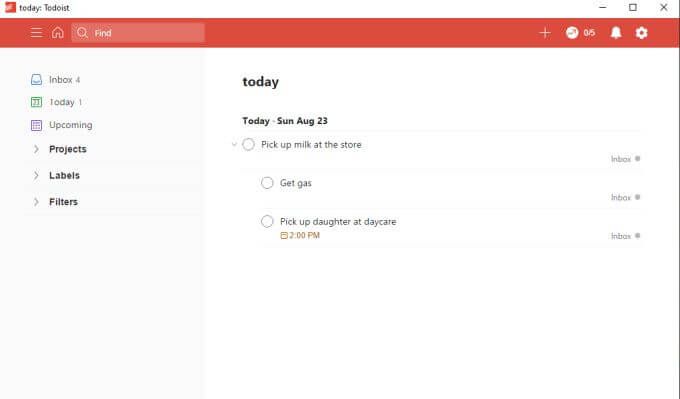
V levém navigačním podokně vyberte možnost Doručená pošta. všechny nepřiřazené úkoly, které jste přidali. Toto je dobré místo pro ukládání úkolů, dokud přesně nevíte, jak je chcete uspořádat.
Chcete-li zobrazit úkoly, které jsou dnes splatné, vyberte možnost Dnes. Pravděpodobně budete trávit většinu času během dne zpracováním nejnaléhavějších úkolů.
Výběrem možnosti Nadcházejícízobrazíte všechny nadcházející úkoly, které nejsou splněny ještě docela. Stisknutím šipky dolů vedle měsíce se můžete v kalendáři posunout dále dozadu nebo dopředu a zobrazit úkoly, které jsou splatné mnohem později.

Když už mluvíme o Doručené poště, můžete tam rychle přidávat úkoly kdykoli výběrem ikony +v pravém horním rohu hlavního okna ToDoist.
Otevře se okno Rychlé přidání úlohy, kde můžete zadat popis úlohy, nastavit datum a přidat prioritu. Když vyberete možnost Přidat úkol, přejde se přímo do složky Doručená pošta, abyste ji mohli později uspořádat do příslušného projektu.
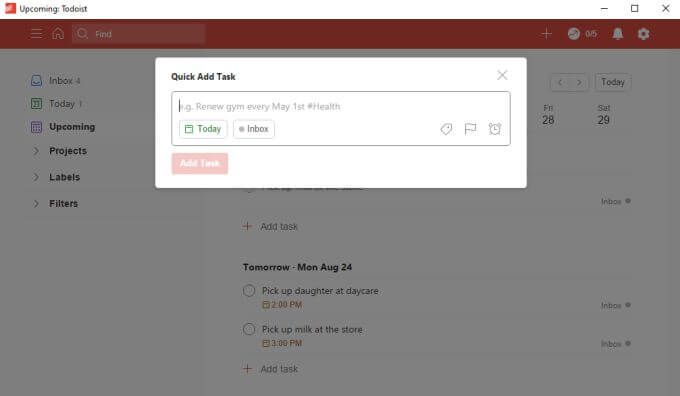
ToDoist Desktop App: Přidávání a organizace projektů
Jedním ze způsobů, jak ToDoist vyniká nad ostatními úkoly, je, jak snadné je organizovat projekty. Ve verzi ToDoist pro stolní počítače se to nijak neliší.
Pokud v levé navigační nabídce vyberete možnost Přidat projekt, zobrazí se okno Přidat projekt. Zadejte název projektu, přidejte barvu, která vám ho na první pohled pomůže identifikovat, a pokud chcete, přidejte jej do seznamu oblíbených.
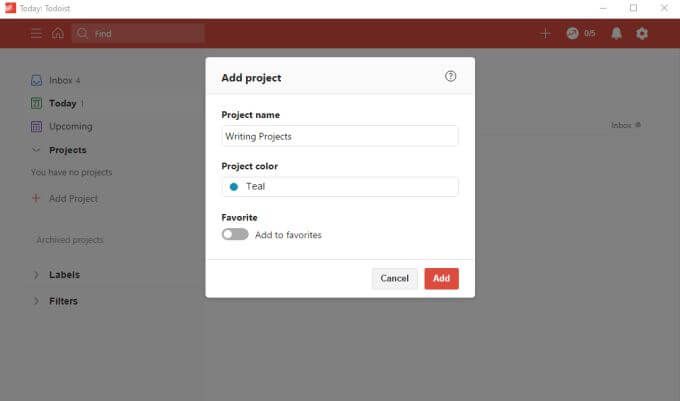
Vyberte Přidatdokončit.
Pokud chcete vytvořit podprojekt, klikněte pravým tlačítkem myši na právě vytvořený projekt a vyberte možnost Přidat projekt níže.
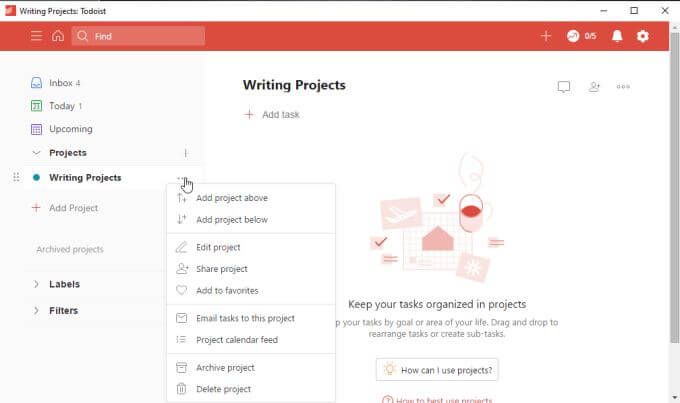
Tím se nový projekt umístí těsně pod tento projekt s odsazením, takže můžete zjistit, že se jedná o podprojekt pod hlavním projektem.
Ve skutečnosti můžete používat stejný přístup k úkolům a dílčím úkolům (jako alternativní metoda přidávání dílčích úkolů). Stačí kliknout pravým tlačítkem na úkol a vybrat Přidat úkol níže.
Až budete připraveni uspořádat úkoly do projektů, přejděte do složky Doručená pošta, klepněte pravým tlačítkem myši na úkol a vyberte Přesunout do projektu.
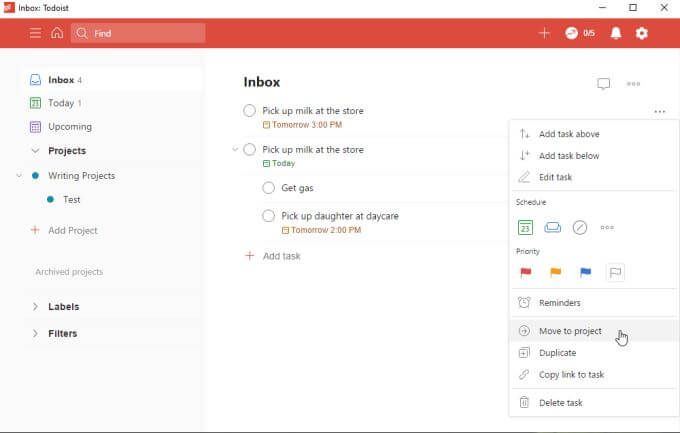
Toto je rychlý a snadný způsob, jak rychle uspořádat všechny úkoly, které jste vyhodili do své doručené pošty.
Další pozorování o ploše ToDoist
Zjistíte, že jak provádíte aktualizace v desktopové aplikaci ToDoist, tyto změny se projeví téměř okamžitě na webové verzi aplikace.
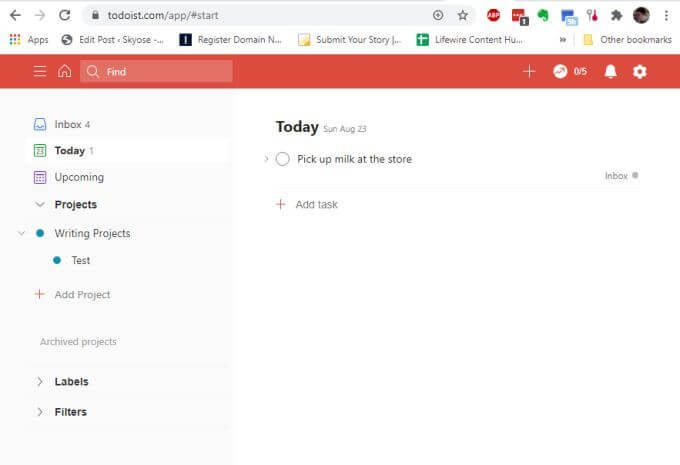
To samé platí pro všechny ostatní místo, kde je nainstalována aplikace ToDoist, například na vašem mobilním telefonu nebo na doplňky prohlížeče (vše dostupné na stejné stránce ke stažení).
Jedna zajímavá věc, kterou jsme pozorovali při testování Desktopová aplikace ToDoist spočívala v tom, že stále existují malé závady.
Například pokud vyberete ikonu oznámení v pravém horním rohu stránky (ikona zvonku), můžete si všimnout, že rozbalovací nabídka zůstane uzamčená ed na místě. Opětovným kliknutím na ikonu oznámení ji nezavřete a rozevírací seznam se nezavře pomocí žádné ikony zavření.
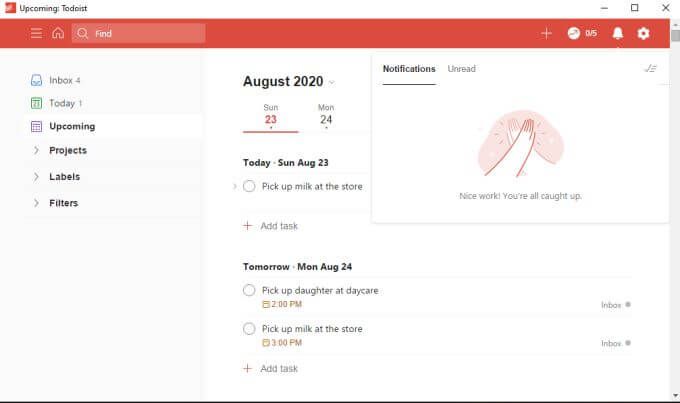
Kliknutím kdekoli jinde v aplikaci pro stolní počítač také nezavřete rozevírací nabídku. Jediným způsobem, jak tuto závadu obejít, je zavřít aplikaci pro stolní počítače a znovu ji otevřít.
Toto si občas všimnete i v dalších rozevíracích nabídkách, například v nabídce Nastavení.
Protože je nemusíte používat často, může to být jen malá nepříjemnost, ale ToDoistové by ji asi měli opravit.
Celkové závěry
Desktopová aplikace ToDoist je užitečná, pokud nechcete používat práce s časovým managementem okna prohlížeče. Udržujte aplikaci stranou a sledujte své úkoly, když pracujete online.
Na druhou stranu se desktopová aplikace cítí jako nápad. Nezdá se, že by byl tak citlivý jako webová verze, a hledání chyb v produkční verzi softwaru nedává člověku pocit, že vývojáři ToDoist dělají dobrou práci při udržování své nabídky offline aplikací.